Fungsi Excel YIELDMAT
Fungsi YIELDMAT mengembalikan hasil tahunan sekuritas yang membayar bunga pada saat jatuh tempo.

Sintaksis
YIELDMAT(settlement, maturity, issue, rate, pr, [basis])
kasus
- Penyelesaian (wajib): Tanggal penyelesaian sekuritas. Ini adalah tanggal setelah tanggal penerbitan sekuritas dibeli;
- Kematangan (wajib): Tanggal jatuh tempo sekuritas. Ini adalah tanggal di mana keamanan berakhir;
- Isu (wajib): Tanggal penerbitan sekuritas;
- Penilaian (memerlukan): Tingkat bunga sekuritas pada tanggal penerbitan;
- Pr (wajib): Harga sekuritas per nilai nominal $100;
- Dasar (opsional): Angka integer (0, 1, 2, 3 atau 4) yang menentukan basis hari yang akan digunakan. Standarnya adalah 0.
| Dasar | Sistem Tanggal |
| o atau dihilangkan | AS (NASD) 30/360 |
| 1 | Aktual / aktual |
| 2 | Aktual / 360 |
| 3 | Aktual / 365 |
| 4 | Eropa 30/360 |
Keterangan
Nilai pengembalian
Ini mengembalikan nilai numerik.
Contoh
Tabel berikut mencantumkan rincian keamanan 10 tahun. Untuk menghitung hasil tahunan dengan fungsi YIELDMAT, Anda perlu melakukan hal berikut.
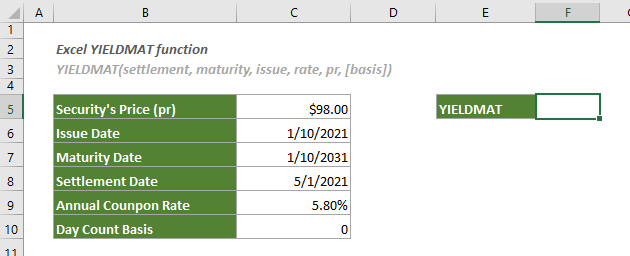
1. Pilih sel kosong (di sini saya pilih F5), masukkan rumus berikut dan tekan Enter untuk mendapatkan hasilnya.
=YIELDMAT(C8,C7,C6,C9,C5,C10)
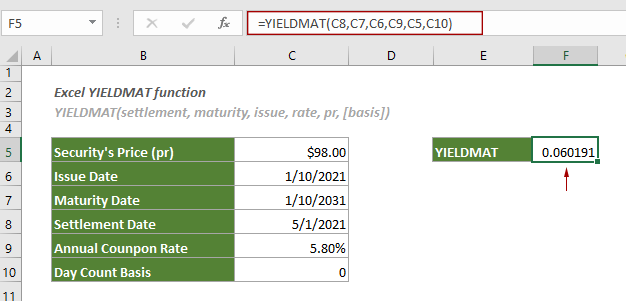
2. Kemudian ubah format sel menjadi persentase sebagai berikut.

2.2 Dalam Format Cells kotak dialog, di bawah Jumlah tab, pilih Persentase dalam Kategori kotak daftar, tentukan Tempat desimal dan terakhir klik OK Tombol untuk menyimpan perubahan.
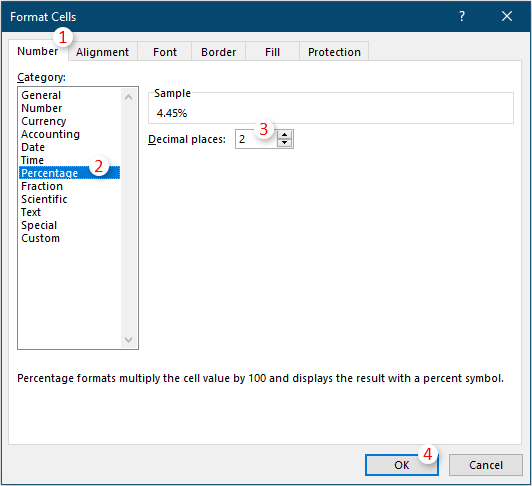
Kemudian Anda dapat melihat hasilnya ditampilkan sebagai persentase. Lihat tangkapan layar:
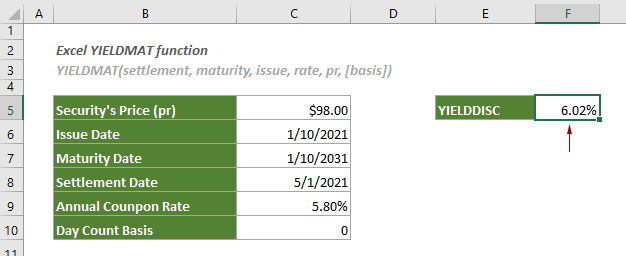
Fungsi Terkait
Fungsi Excel YIELD
Fungsi YIELD mengembalikan hasil tahunan untuk keamanan yang didiskon.
Fungsi Excel YIELDDISC
Fungsi YIELDDISC mengembalikan hasil tahunan untuk keamanan yang didiskon.
Alat Produktivitas Kantor Terbaik
Kutools for Excel - Membantu Anda Menonjol Dari Kerumunan
Kutools for Excel Membanggakan Lebih dari 300 Fitur, Memastikan Apa yang Anda Butuhkan Hanya Dengan Sekali Klik...

Tab Office - Aktifkan Pembacaan dan Pengeditan dengan Tab di Microsoft Office (termasuk Excel)
- Satu detik untuk beralih di antara lusinan dokumen terbuka!
- Kurangi ratusan klik mouse untuk Anda setiap hari, ucapkan selamat tinggal pada tangan mouse.
- Meningkatkan produktivitas Anda sebesar 50% saat melihat dan mengedit banyak dokumen.
- Menghadirkan Tab Efisien ke Office (termasuk Excel), Sama Seperti Chrome, Edge, dan Firefox.
